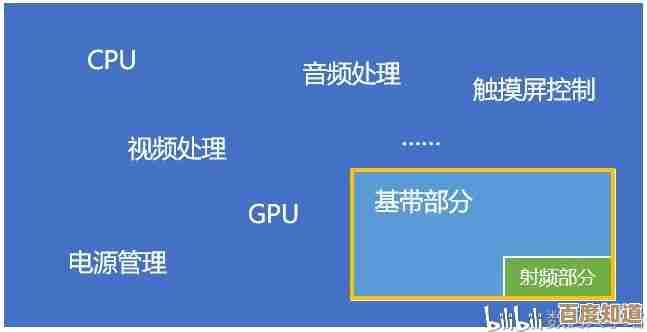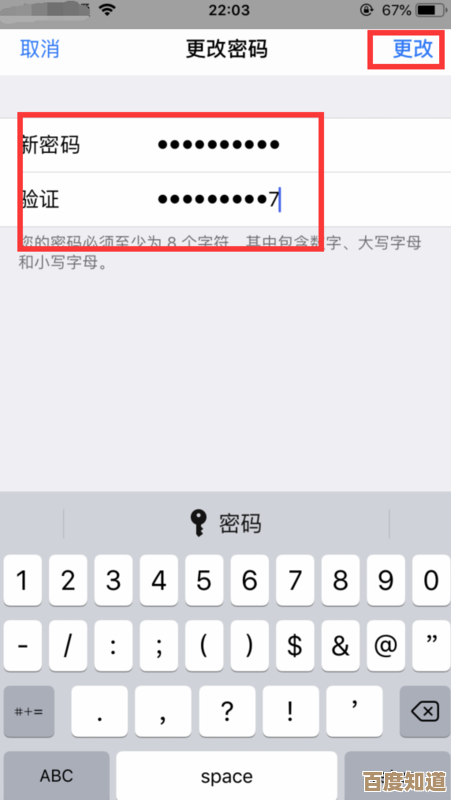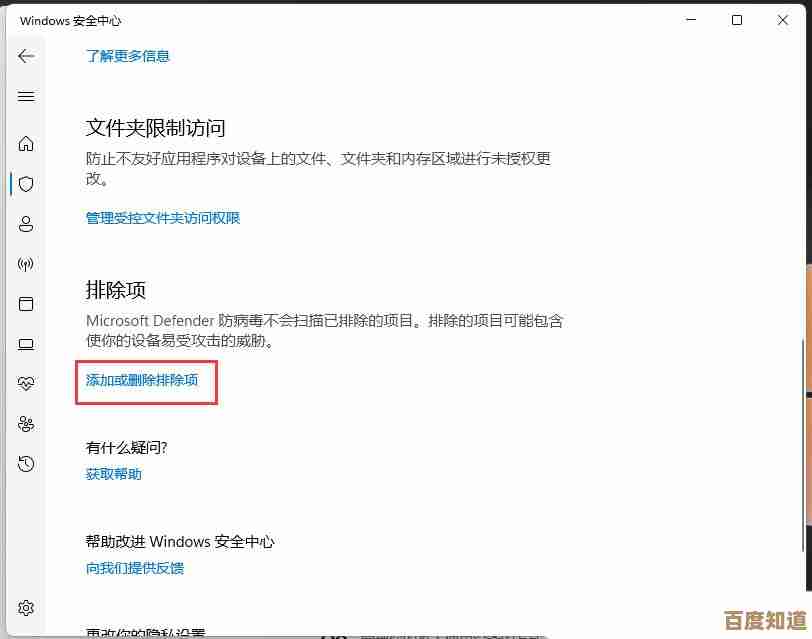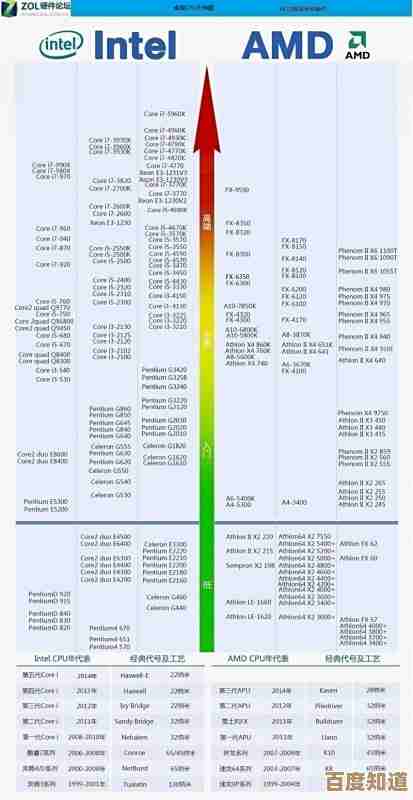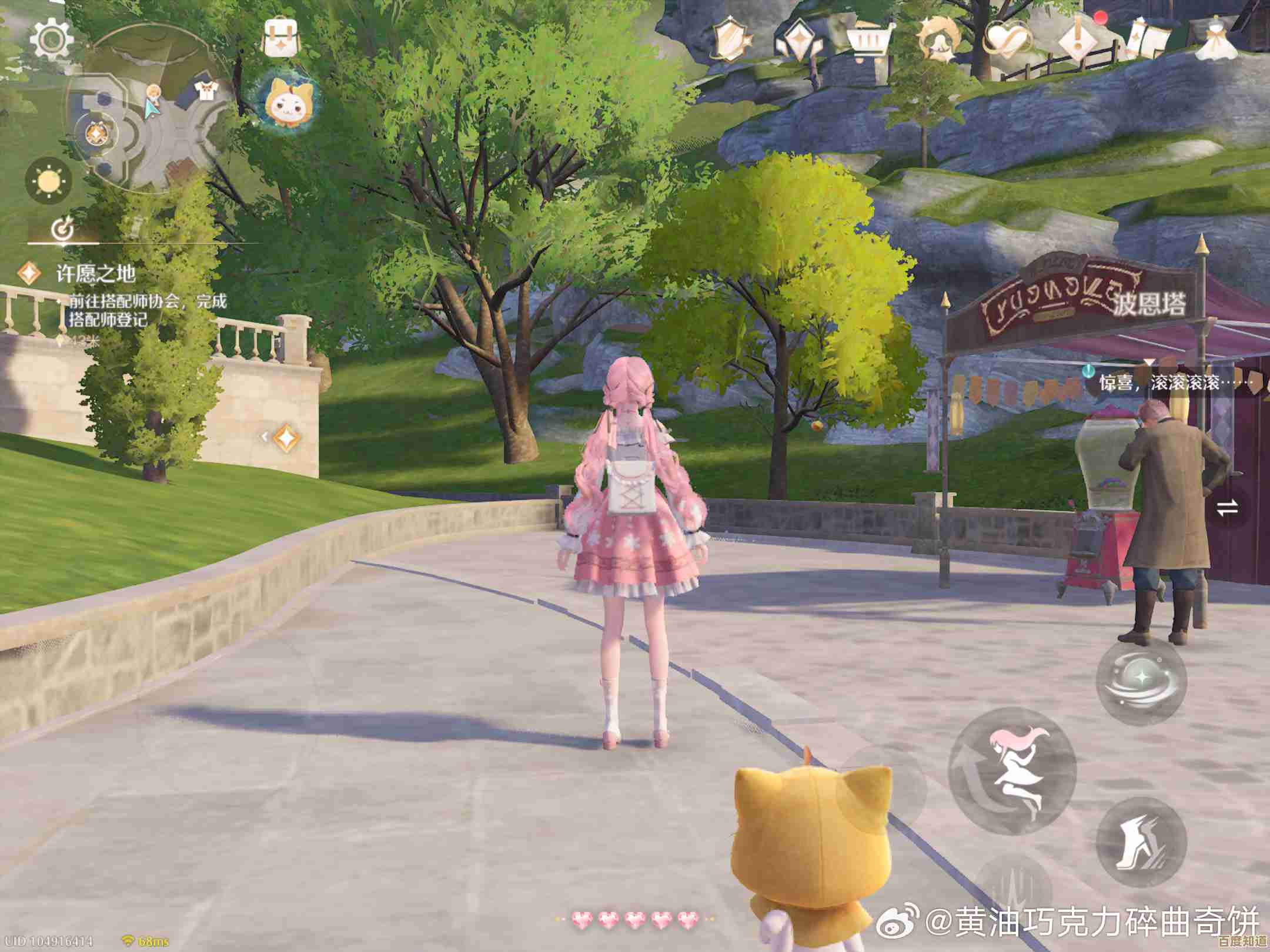小鱼教程:电脑连接电视的完整指南与常见问题解决方案
- 问答
- 2025-10-24 09:38:21
- 11
哎呀 说到把电脑连电视这事儿 我可太有发言权了 上次为了在家用大屏幕看球赛 折腾了整整一个下午 线买错了 接口对不上 好不容易接上又没声音…🤯 那种抓狂的感觉 现在想起来都头皮发麻 所以今天咱们就聊聊这个 把我踩过的坑和最后摸索出的办法 都跟你唠唠 不是什么正经教程 就当是朋友间的经验分享吧
你得搞清楚你的电脑和电视都有什么接口 这步太关键了 我当初就是没看 直接冲去买了根HDMI线 结果回家发现我那老款笔记本只有VGA口 差点没把自己气死 现在常见的接口有HDMI, DP(DisplayPort) , VGA那种蓝色的老古董 还有USB-C 你最好蹲在电视后面 或者把电脑侧过来 仔细看看那些小图标 拿手机手电筒照照 别嫌麻烦
线买对了 事情就成功了一半 但这里也有讲究 比如HDMI线 如果你打算看4K HDR电影 最好买那种标明了支持高速率和高带宽的线 不然画面可能会闪烁或者直接黑屏 别问我怎么知道的 都是血泪教训 我后来买的那根线 花了一百多 心疼是心疼 但效果确实稳如老狗
线接好了 电视也切换到对应的信号源了(比如HDMI 1 HDMI 2) 但有时候电脑屏幕并不会马上蹦到电视上 这时候你需要按一下电脑上的快捷键 对于Windows电脑 通常是按 Windows键 + P 会弹出来四个选项 仅电脑屏幕 复制 扩展 仅第二屏幕 一般选“复制”就能让电视和电脑显示一样的内容了 要是你想把电视当主屏幕 电脑当副屏干活 那就选“扩展” 这个玩法就多了 比如一边看电影一边聊微信 美滋滋😎
但问题往往出在声音上 我那次看球赛就是 画面有了 现场气氛全靠我自个儿在旁边嚎 电视就是个哑巴 这是因为 有时候电脑会默认用自己的喇叭出声 你得手动改一下 在Windows右下角那个小喇叭图标上右键 选择“打开声音设置” 然后在“输出设备”那里 选你的电视型号 比如什么“Sony TV”之类的 而不是“扬声器(Realtek High Definition Audio)” 这一步搞定 声音才能从那大音响里出来 震撼感完全不一样
哦对了 还有一种情况 现在很多新款笔记本为了轻薄 只留了USB-C口 这时候你可能需要一个小小的转接头 或者扩展坞 把USB-C转成HDMI 买的时候一定要确认好 你的USB-C口是支持视频输出的 大部分都支持 但保不齐有个别奇葩款式
无线连接也是个好办法 特别适合懒人 如果你的电视是智能电视 支持Miracast或者Apple的AirPlay 那就可以直接无线投屏 在Windows10或11的设置里 找到“投影到此电脑” 或者直接按Win+K 搜索可用的无线显示器 连上就行 方便是方便 但有时候会有点延迟 玩竞技游戏的话 可能就不太爽了
说几个我遇到过的邪门问题 有一次怎么弄都没信号 最后发现是电视的HDMI接口有点接触不良 使劲往里插了插就好了 还有一次 分辨率不对 电视画面显示不全 边缘超出去了 这得在电脑的显示设置里 调整一下“缩放与布局”和“显示器分辨率” 多试几个 找到最匹配的那个
呢 连接电视这事儿 说难不难 说简单也得有点耐心 核心就是 看接口 选对线 调设置 最重要的 别像我一开始那样急躁 慢慢来 总能成功的 希望我这点不成熟的小经验 能帮你省点时间 少走点弯路 祝你在大屏幕上玩得开心 看片愉快!🎬

本文由瞿欣合于2025-10-24发表在笙亿网络策划,如有疑问,请联系我们。
本文链接:http://www.haoid.cn/wenda/41258.html